Hvordan overføre musikk fra iPod til en ny datamaskin
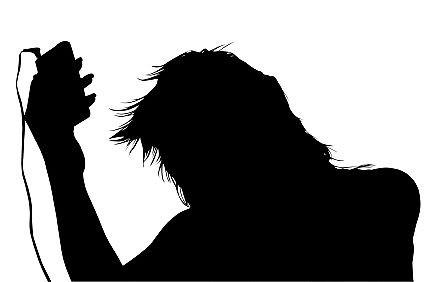
Når iTunes introduserte sin versjon 7, de inkluderte en funksjon som gjør det mye enklere å overføre musikk fra iPod til en ny (eller annet) datamaskin. Mens det var mulig før, det var en stresset å finne en måte å kopiere musikk fra iPod til datamaskinen. Med den nye funksjonen for sikkerhetskopiering er det en lek å gjenskape iTunes-biblioteket.
Bruksanvisning
Aktiver diskbruk
1 Kontroller at iPod er konfigurert til å aktivere diskbruk. I hovedsak betyr dette at den nye maskinen vil gjenkjenne iPod som en USB-enhet enhet eller en ekstern harddisk.
2 Aktiver diskbruk hvis nødvendig. Koble iPod til den gamle datamaskinen, og åpne iTunes. Når iTunes er lastet, velger iPod og vise "Preferences" i hovedvinduet.
3 Klikk på "Summary" -kategorien og velg "Manage Music manuelt." Du skal se en hake i boksen ved siden av "Aktiver diskbruk". Hvis du ikke ser det, så bare sjekk at boksen selv. Et varsel vises informerer du nå trenger å avmontere manuelt iPod samt å mate den i iTunes før du kobler den fra datamaskinen.
4 Hit "OK" og klikk "Apply Preferences".
konsolidere Music
5 Flytt all musikken din til ett sted for å gjøre overføringen enklere.
6 Naviger til iTunes-valgmenyen. I Windows er denne menyen ligger i Rediger-menyen, mens på en Mac er det rett og slett sin egen meny.
7 Gå til "Avansert" fanen, deretter "General". Merk av i boksen ved siden av "Kopier filer til iTunes Music-mappen når du legger til i bibliotek" og klikk "OK." iTunes kopierer all musikken din til harddisken på datamaskinen. Dette bør ikke være et problem med mindre du ikke har nok diskplass.
8 Gå til "Avansert" -fanen og deretter "Konsolider bibliotek." Les meldingen som advarer deg om at dette trinnet vil plassere all musikken i iTunes-mappen, og at det kan ikke reverseres. Klikk på "konsolidere".
Bestem Lagringskapasitet
9 Sørg for at det er nok plass på iPod til å holde iTunes musikkfiler. I hovedsak vil du bruke iPod som en ekstern lagringsenhet for å ta med iTunes-biblioteket til den nye datamaskinen. Uten en stor nok lagringskapasitet, dette kan ikke fullføres.
10 Bestem hvor mye plass som er tilgjengelig ved å åpne iTunes på den gamle datamaskinen og sjekke størrelsen på biblioteket. Klikk på "Musikk" og gjøre oppmerksom på hvor mye plass biblioteket tar opp. Deretter kobler du din iPod, klikker du på den i iTunes og merk hvor mye ledig plass vist nederst i ruten.
11 Beregn å sørge for at mengden av tilgjengelig plass på iPoden er større enn plassen som kreves av iTunes-biblioteket. Hvis ikke, må du frigjøre litt plass.
12 Frigjøre plass ved å klikke på din iPod i kildepanelet, og deretter klikke på "Musikk" eller på annen måte å navigere til innholdet på iPoden. Klikk på en sang i hovedbiblioteket vinduet og gå til "Edit, deretter" Select All ".
1. 3 Vær forberedt på å miste noe musikk ikke inngår i iTunes-biblioteket hvis du ikke har blitt oppdatert automatisk, fordi at musikk ikke er på datamaskinen, og vil bli slettet. Men hvis du har oppdatert, er det ingen grunn til bekymring. Trykk tastaturets "Delete" -knappen, og klikk "Ja" når du mottar bekreftelsesmeldingen.
Kopier og Backup
14 Exit fra iTunes og finne både iPod og iTunes-mappen. På en Mac, må iPod være synlig på skrivebordet og mappen er "/ Users / brukernavn / Musikk". I Windows er det iPod som ligger i "Min datamaskin" og mappen er "\ Documents and Settings \ brukernavn \ Mine dokumenter \ Min musikk." Dra mappen til iPod og vente tålmodig mens dataoverføringer.
15 Kopier mappen iTunes til iPod. Dra mappen til iPod og vente tålmodig mens dataoverføringer. Når det er gjort, tar du ut iPod fra iTunes og koble iPod.
16 . Koble iPod til den nye datamaskinen og ta sikkerhetskopi av musikk som er i den nye iTunes-biblioteket. Gå til "Innstillinger", "Advanced" og deretter "Reset". Klikk på "OK". Deretter går du til "Advanced", "Konsolider bibliotek" og klikk "Konsolider."
17 Kopiere musikk til den nye datamaskinen. Finn Music-mappen på den nye datamaskinen - det vil ha samme navn som på den gamle datamaskinen - og drar iTunes-mappen fra den til skrivebordet. Finn din iPod, dobbeltklikk for å åpne den og dra iTunes-mappen kopiert fra den gamle datamaskinen til iTunes-mappen den nye datamaskinen.
18 Vent som musikken er kopiert til mappen og åpne iTunes. Musikken og alle tilhørende informasjon skal synkroniseres uten problem.
Hint
- Før selv forsøker en overføring til en ny datamaskin, må den nye datamaskinen har den nyeste versjonen av iTunes installert på den, og det er satt opp riktig.
- Når all musikken din er overført til den nye datamaskinen, må du huske å slette den gamle iTunes-mappen fra iPoden. Du kan gjøre dette ved å gå inn iPod som en disk enhet, legge mappen til papirkurven og tømme papirkurven.
- Husk å sette iPoden tilbake til automatisk oppdatering når hele prosessen er fullført. Gjør dette ved å sjekke "synkronisere alle sanger og biblioteker" -knappen i iPod-innstillinger.
